
时间:2021-04-06 19:06:20 来源:www.win10xitong.com 作者:win10
近日,本站接到了许多用户都在咨询同一个问题,就是Win10颜色滤镜功能如何开启。见过Win10颜色滤镜功能如何开启这样问题的用户其实不是很多,也就没有相关的解决经验。要是你想自己学习一下解决Win10颜色滤镜功能如何开启的方法,其实可以来看看小编是怎么处理的:1、首先对于左下角的开始菜单中的设置功能进行打开。2、然后在打开的设置中,找到【轻松使用】的选项就彻底解决了。下面就是有图有真相的详细说说Win10颜色滤镜功能如何开启的详细解决办法。
推荐系统下载:深度系统Win10专业版
Win10滤色器功能打开方法描述
1.首先,打开左下角开始菜单中的设置功能。

2.然后在打开的设置中找到[易用]选项。
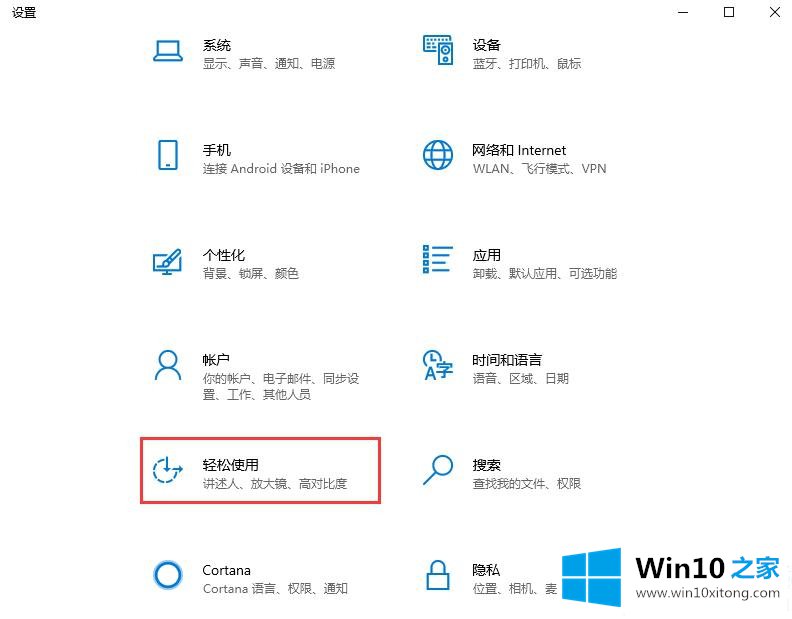
3.然后你可以在打开的窗口左侧看到一个滤色器的效果,点击这个选项。
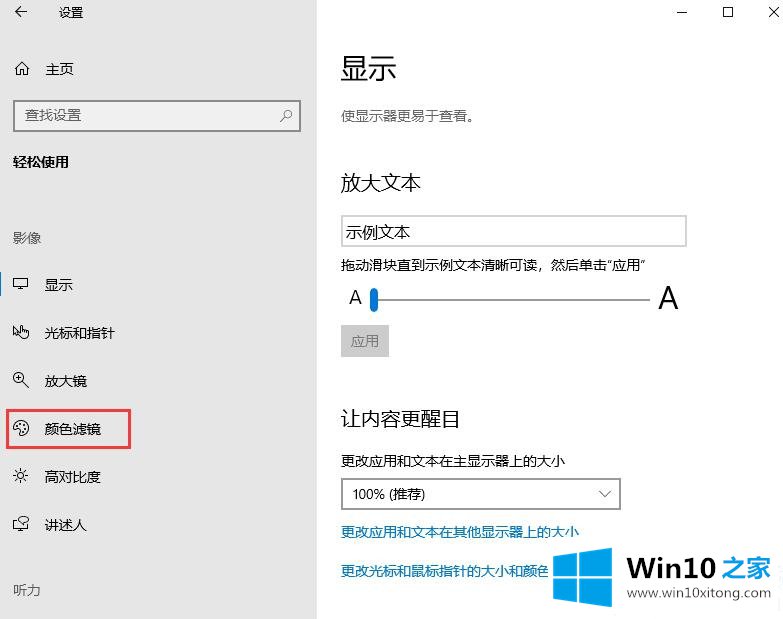
4.然后可以点击开关打开右侧的彩色滤光片;
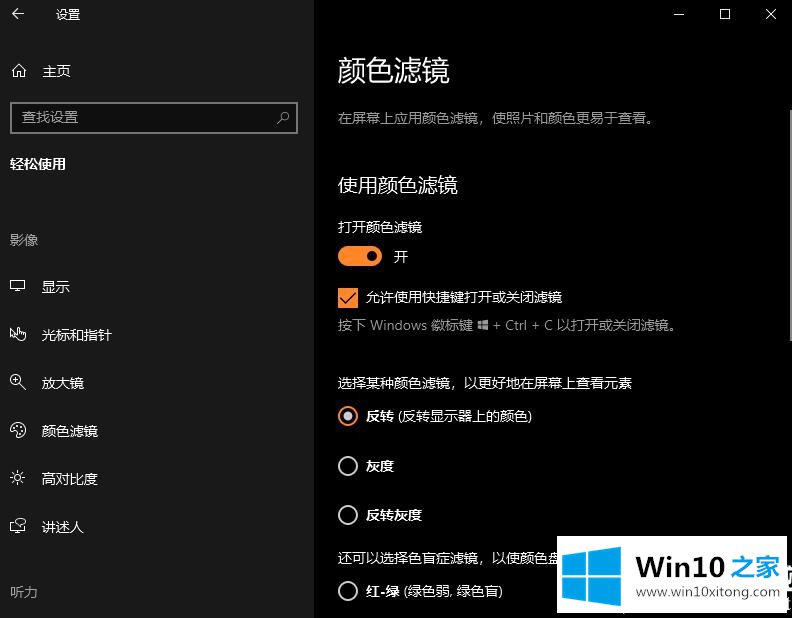
5.打开后,可以在以下设置中设置使用什么颜色的滤镜,如反转、灰度、红、绿、黄、蓝设置等。

以上是如何打开边肖为大家编译的win10滤色器功能的描述。想了解更多系统软件内容,可以关注Win10 Home!
好了,小编已经把Win10颜色滤镜功能如何开启的详细解决办法全部告诉大家了,要是顺利的帮助你把这个Win10颜色滤镜功能如何开启的问题处理好了,希望你继续支持本站,如果有什么意见,可以给小编留言,谢谢大家。